| Importar piezas a SOLIDWORKS cuando no se utilizan modelos creados con SOLIDWORKS. |
Utilice las herramientas Importar/Exportar para importar modelos a SOLIDWORKS desde otra aplicación. La geometría del modelo en las piezas importadas puede incluir imperfecciones, como separaciones entre superficies. La aplicación SOLIDWORKS incluye una herramienta de diagnóstico de importación para solucionar estos problemas.
|
| Determinar si un modelo (importado o creado en SOLIDWORKS) incluye caras sin ángulo de salida. |
Utilice la herramienta Análisis de ángulo de salida
 para examinar las caras y garantizar un suficiente ángulo de salida. Entre las funcionalidades adicionales se incluyen: para examinar las caras y garantizar un suficiente ángulo de salida. Entre las funcionalidades adicionales se incluyen:
|
Clasificación de caras
|
Muestra un recuento con código de color de caras con ángulo de salida positivo, caras con ángulo de salida negativo, caras con ángulo de salida insuficiente y caras a ambos lados.
|
|
Transición gradual
|
Muestra el ángulo de salida a medida que cambia con cada cara.
|
|
| Buscar áreas de corte sesgado. |
Utilice la herramienta Análisis de corte sesgado
 para ubicar las áreas atrapadas en un modelo que impiden su expulsión del molde. para ubicar las áreas atrapadas en un modelo que impiden su expulsión del molde.Estas áreas requieren un mecanismo denominado "núcleo lateral" para producir el desahogo de corte sesgado. Los núcleos laterales se expulsan del molde cuando se abre éste.
|
| Ajustar la escala del modelo. |
Ajuste el tamaño de la geometría de modelo con la herramienta Escala
 para justificar el factor de encogimiento cuando el plástico se enfríe. Para las piezas con formas extrañas y los plásticos rellenos de vidrio, puede especificar valores no lineales. para justificar el factor de encogimiento cuando el plástico se enfríe. Para las piezas con formas extrañas y los plásticos rellenos de vidrio, puede especificar valores no lineales. |
| Seleccionar las líneas de separación a partir de las cuales quiere crear la superficie de separación. |
Genere líneas de separación con la herramienta Líneas de separación
 , que selecciona una línea de separación preferida alrededor del modelo. , que selecciona una línea de separación preferida alrededor del modelo. |
| Crear superficies desconectadas para evitar fugas entre el núcleo y la cavidad. |
Detecte posibles conjuntos de taladros y desconéctelos automáticamente con la herramienta Superficies desconectadas
 . La herramienta crea superficies para rellenar los taladros abiertos sin relleno, con relleno tangente, con relleno de contacto o con una combinación de los tres. La opción sin relleno se utiliza para excluir uno o más taladros pasantes para poder crear manualmente sus superficies desconectadas. A continuación, puede crear el núcleo y la cavidad. . La herramienta crea superficies para rellenar los taladros abiertos sin relleno, con relleno tangente, con relleno de contacto o con una combinación de los tres. La opción sin relleno se utiliza para excluir uno o más taladros pasantes para poder crear manualmente sus superficies desconectadas. A continuación, puede crear el núcleo y la cavidad. |
| Crear la superficie de separación, a partir de la cual se puede crear el núcleo/cavidad. Con algunos modelos, utilice la herramienta de superficie reglada para crear superficies de bloqueo a lo largo de las aristas de la superficie de separación.
|
Utilice la herramienta Superficie de separación
 para extruir superficies desde las líneas de separación generadas antes. Estas superficies se utilizan para separar la geometría de la cavidad de la geometría del núcleo de molde. para extruir superficies desde las líneas de separación generadas antes. Estas superficies se utilizan para separar la geometría de la cavidad de la geometría del núcleo de molde. |
| Agregar superficies interbloqueadas al modelo. |
Aplique estas soluciones a las superficies interbloqueadas:- Modelos sencillos. Utilice la opción automatizada que forma parte de la herramienta Núcleo/Cavidad
 . .
- Modelos más complejos. Utilice la herramienta Superficie reglada
 para crear las superficies interbloqueadas. para crear las superficies interbloqueadas.
|
| Ejecutar la función núcleo/cavidad para separar el núcleo y la cavidad. |
Cree el núcleo y la cavidad de manera automática con la herramienta Núcleo/Cavidad
 . La herramienta Núcleo/Cavidad utiliza la información de las superficies de separación, la línea de separación y las superficies desconectadas para crear el núcleo y la cavidad, y le permite especificar los tamaños del bloque. . La herramienta Núcleo/Cavidad utiliza la información de las superficies de separación, la línea de separación y las superficies desconectadas para crear el núcleo y la cavidad, y le permite especificar los tamaños del bloque. |
| Cree núcleos laterales, levantadores y espigas eyectoras recortadas. |
Utilice la herramienta Núcleo
 para extraer la geometría del sólido auxiliar para crear una operación Núcleo. También se pueden crear levantadores y espigas eyectoras recortadas. para extraer la geometría del sólido auxiliar para crear una operación Núcleo. También se pueden crear levantadores y espigas eyectoras recortadas. |
Visualice el núcleo y la cavidad de forma transparente, lo que le permitirá ver el interior del modelo.
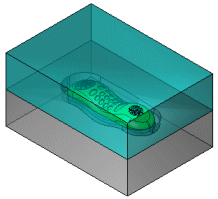
|
Asigne colores diferentes a cada entidad con la herramienta Editar apariencia  . La herramienta Editar apariencia también manipula las propiedades ópticas, como la transparencia. . La herramienta Editar apariencia también manipula las propiedades ópticas, como la transparencia. |
Visualice el núcleo y la cavidad separados.
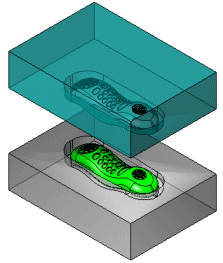
|
Separe el núcleo y la cavidad a una distancia especificada con la herramienta Mover/Copiar sólidos
 . . |